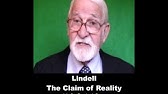00:00:00
guys Kembali lagi bersama saya sudikin
00:00:01
di kesempatan video kali ini kita akan
00:00:03
bahas pocoo X7 Pro tapi yang akan kita
00:00:06
bahas di kesempatan video kali ini yaitu
00:00:07
settingan-stingan wajib yang harus kita
00:00:09
setting di HP pocoo X7 Pro ini biar
00:00:11
hp-nya makin enak kita gunakannya makin
00:00:13
semut makin gacor pokoknya makin lancar
00:00:16
jaya tapi buat teman-teman yang lagi
00:00:17
cari rekomendasirekomendasi HP 1 sampai
00:00:19
R jutaan teman-teman bisa lihat daftar
00:00:21
harga hphp murah yang ram-nya gede
00:00:23
speknya bagus di bawah deskripsi video
00:00:25
ini temteman bisa cek daftar-daftar
00:00:26
harganya atau pilihan-pilihan hp-nya
00:00:29
teman-teman bisa lihat di di bawah
00:00:30
deskripsi video ini Oke daripada
00:00:32
penasaran settingan-settingan Apa saja
00:00:33
sih yang harus kita setting pada HP
00:00:35
pocho X7 Pro ini langsung aja kita ke
00:00:37
settingannya guys Oke teman-teman jadi
00:00:39
di sini Saya punya beberapa
00:00:40
settingan-settingan wajib yang harus
00:00:41
kita setting pada pochok X7 pro ini ya
00:00:43
biar hp-nya makin semut E makin enak
00:00:45
kita gunakannya ya kita langsung aja ke
00:00:47
settingan yang pertama guys untuk
00:00:49
settingan yang pertama e yaitu kita akan
00:00:51
menyetting keyboard teman-teman ya biar
00:00:53
keyboardnya makin enak kita gunakannya
00:00:55
makin l pokoknya makin gacor gitu ya
00:00:57
kalau kita pakainya karena kalau untuk
00:00:59
bawa keyboard di sini yang pertama ee
00:01:01
yang saya agak enak dari keyboardnya ini
00:01:03
yaitu ada saran di sini ya nih kalau
00:01:05
kita ngetik itu ada di sini ngambil
00:01:07
rebet ya ada sarannya terus ada getarnya
00:01:09
juga walaupun getarnya sudah halus tapi
00:01:11
tetap ya kalau kita gunakan dengan
00:01:13
mengetik cepat ini kurang enak terus
00:01:15
kita kalau mau ke angka kita harus
00:01:17
bolak-balik ke sini nah jadi biar
00:01:18
keyboardnya bin enak walaupun pakai
00:01:20
keyboard bawaan Langsung aja kita akan
00:01:22
setting keyboard-nya guys pertama kita
00:01:24
masuk ke yang empat di sini kotak-kotak
00:01:26
empat masuk ke pengaturan setelah masuk
00:01:29
ke pengaturan kan di sini kita pilih
00:01:31
keem masukan teman ya Nah di masukan
00:01:33
sini kita baris angka kita aktifkan ya
00:01:36
terus Tekan lama untuk simbol ini biarin
00:01:38
aja spasi setelah ini matikan koreksi
00:01:41
otomatis matikan Tampilkan saran koreksi
00:01:44
Matikan aja nih ya saran kata berikutnya
00:01:47
kapital otomatis nih mau dihidupkan mau
00:01:48
dimatikan boleh ya ini kalau mau
00:01:50
dihidupkan juga enggak apa-apa terus di
00:01:51
sini ada canggih kita pilih dulu ke
00:01:53
canggih di sini ada getar getar saat
00:01:56
tombol ditekan matikan biar enak
00:01:58
ngetiknya muncul satu mau ditekan juga
00:02:01
bisa Matikan Kalau saya lebih enak
00:02:03
dimatikan pengatikan isyarat sudah hidup
00:02:06
ini udah hidup hudup ini kalau ini
00:02:08
Udahlah ya ini Oke kalau ini udah begini
00:02:11
ya rekomendasi hidup ini hidup Ya ini
00:02:13
seperti ini Oke sekarang kita kembali
00:02:16
satu kali Eh kita kembali lagi dan kita
00:02:19
coba tes hasilnya guys Nah sekarang udah
00:02:22
makin enak ya di sini kata saran sudah
00:02:24
enggak ada baris angka sudah muncul
00:02:26
getar sudah hilang Wah Anjay makin
00:02:28
mantap ini Bos makin gacor Bos ngetiknya
00:02:30
juga oke lanjut ke settingan yang kedua
00:02:32
cuy untuk settingan yang kedua yaitu
00:02:34
kita akan menghilangkan getar tombol ini
00:02:36
teman-teman ya nih getar tombol ini
00:02:37
karena kalau untuk bawaan ini masih ada
00:02:38
getarnya Jadi kurang enak dan kurang
00:02:40
nyaman ya kalau kita nyentuh tombol ini
00:02:42
untuk teman-teman yang pakai tombol nih
00:02:44
kalau yang enggak pakai tombol ya
00:02:45
mungkin ini bisa diskip aja ya tapi
00:02:48
untuk yang pakai tombol biar makin enak
00:02:50
pakainya Langsung aja kita matikan guys
00:02:52
masuk ke pengaturan ini setelah masuk ke
00:02:54
pengaturan teman-teman Pilih suara dan
00:02:57
getar ya suara dan getar nah di suara
00:02:59
dan getar sini di sini kita gulir ke
00:03:01
bawah ya di sini kita cari ini nih Nah
00:03:05
ini ya masukkan hptik Nah ya Ada masukan
00:03:08
haptik di sini kita Matikan aja set oke
00:03:11
sekarang Coba tes Wah udah mantap Bos
00:03:13
makin semut dan makin enak kita
00:03:15
gunakannya guys lanjut ke settingan yang
00:03:17
ketiga cuy untuk settingan yang ketiga
00:03:19
yaitu Kita akan menghapus
00:03:21
aplikasi-aplikasi yang menurut kita
00:03:23
enggak akan digunakan atau menurut saya
00:03:24
engak penting ya yang pertama saya akan
00:03:27
menghapus Black Boss nih ya kita tekan
00:03:29
aja Tekan lama ya nih Tekan lama di sini
00:03:31
pilih tong sampah ini nih menurut saya
00:03:34
yang aplikasi-aplikasi akan digunakan
00:03:35
daripada apa memenuhi memori dan
00:03:38
memenuhi menu juga dan keram juga makin
00:03:40
berat mending hapus aja
00:03:41
aplikasi-aplikasi yang enggak akan kita
00:03:43
gunakan tong sampah Tekan lama pilih
00:03:46
tong sampah Tekan lama pilih tong sampah
00:03:49
ini bisa disesuaikan dengan keinginan
00:03:51
teman-teman ya Mana yang mau dihapus dan
00:03:54
mana yang mau dipertahankan
00:03:57
Oke saya akan hapus permainan aja nih ya
00:04:01
hapus beberapa
00:04:10
permainan ni kita hapus aja
00:04:15
beberapa Kompas ya wah ini soalnya ini
00:04:19
banyak ya aplikasi-aplikasi yang enggak
00:04:20
pentingnya di sini
00:04:24
banyak jadi teman-teman bisa Hapus
00:04:27
sesuai keinginan netflix kita hapus
00:04:31
juga rctti ini wah ini banyak banget
00:04:34
guys ya aplikasi
00:04:39
pentingnya
00:04:48
tema di telepon Ya saya akan hapus
00:04:53
beberapa aplikasi-aplikasi yang menurut
00:04:55
saya gak akan saya gunakan
00:05:06
l k kita hapus
00:05:10
juga kita hapus saja l
00:05:19
Oke teman-eman ini aplikasi-aplikasi
00:05:20
yang menurut saya ak penting dan gak
00:05:22
akan saya gunakan udah saya hapus kita
00:05:24
lanjut ke settingan yang berikutnya guys
00:05:26
untuk settingan yang berikutnya kita
00:05:28
akan menting yang empat yaitu tombol
00:05:31
laci teman-teman ya Nah untuk tombol
00:05:32
laci di sini ya biasanya di sini untuk
00:05:34
bawaan masih sedikit teman-teman ya cuma
00:05:36
ada segini ya ini tombol di sini itu
00:05:38
masih banyak ya tapi belum muncul jadi
00:05:41
kita akan Munculkan masuk ke ubah sini
00:05:43
nih ya ubah set Nah di sini banyak
00:05:46
tombol-tombol yang masih disembunyikan
00:05:48
seperti pencarian lagu mode fokus mode
00:05:52
waktu pokoknya di sini banyak yang belum
00:05:54
kita tampilkan jadi teman-teman tinggal
00:05:56
klik aja yang hijau-hijau ini kalau bisa
00:05:57
semuanya kita tampilkan semuanya kalau
00:05:59
gak bisa ya mungkin bisa disorti lagi
00:06:01
sesuai keinginan kita coba semuanya bisa
00:06:04
gak
00:06:05
oke subtitel Ai karena di sini aii juga
00:06:09
ada di sini NFC ada di
00:06:12
[Musik]
00:06:13
sini malah kembali guys jadian lagi guys
00:06:17
jadian lagi nih setah oke Guys ternyata
00:06:21
bisa semua teman-teman ya teman-eman Ya
00:06:23
sudah muncul semuanya kita pilih cekl
00:06:25
aja yang ini set oke sekarang sudah
00:06:27
tampil semuanya guys ahah Mantap ya nih
00:06:31
oke sudah tampil semuanya itulah
00:06:32
settingan yang keempat oke teman-teman
00:06:34
kita lanjut ke settingan yang kelima
00:06:36
untuk settingan yang kelima Kita akan
00:06:37
menghapus Google list Coper ini nih ya
00:06:39
Nah di sini jadi di sini banyak iklan
00:06:41
tuh ya di sini banyak iklan jadi menurut
00:06:43
saya ini mengganggu banget teman-teman
00:06:45
ya oke nah buat teman-teman juga yang
00:06:48
mau dihapus ini ya Halaman ini nih Kita
00:06:50
hapus aja ya caranya cubit layar di
00:06:52
halaman awal cubit layar masuk ke
00:06:54
setelan sini terus di sini kita masuk ke
00:06:58
lainnya teman-teman ya ni masuk ninya
00:07:00
nilainya sini kita pilih layar satu nih
00:07:03
ya layar satu layar satu kita pilih
00:07:05
tidak ada oke terus sekalian yang ini
00:07:08
nih isi e tempat aplikasi yang
00:07:10
diuninstal kita Matikan aja biar menu
00:07:12
yang sudah kita atur Git gak acak-acakan
00:07:14
lagi kalau kita e nghapus aplikasi ya
00:07:16
salah satu oke kita Matikan aja kita
00:07:19
lanjut kembali ya Nah sekarang sudah
00:07:21
enggak ada ya tuh sudah enggak bisa
00:07:23
layar satunya Oke lanjut ke settingan
00:07:25
yang keenam Nah untuk settingan yang
00:07:27
keenam ya buat teman-teman nih ya yang
00:07:29
mau pas misalkan pas masuk ke menu sini
00:07:32
tetap terlihat wallpaper yang kita
00:07:34
inginkan Jadi teman-teman bisa atur
00:07:36
begini nih ya Jadi biasanya kalau bawaan
00:07:38
itu seperti ini teman-teman ya nah jadi
00:07:40
kalau untuk bawaan ya misalkan kita
00:07:42
sudah setting wallpaper yang kita
00:07:43
inginkan tapi pas masuk menu tetap
00:07:45
enggak akan kelihatan apa-apa cuma putih
00:07:47
aja begini ya jadi menurut saya ini
00:07:49
kurang indah teman-teman ya nih cuma
00:07:51
putih gini aja jadi wallpaper yang kita
00:07:52
inginkan itu malah hilang nah nah Buat
00:07:54
teman-teman yang mau biar War paparnya
00:07:56
tetap kelihatan di menu ini teman-teman
00:07:57
bisa atur ke sini ya coba it lagi
00:07:59
layarnya di halaman awal masuk ke
00:08:01
setelan setelah masuk ke setelan pilih
00:08:03
lainnya Setelah masuk lainnya sini pilih
00:08:05
layar utama di layar utama kita gulir ke
00:08:08
bawah ada latar belakang di latar
00:08:10
belakang sini kita pilih ke otomatis di
00:08:12
sini kita e pilih ke 50% ya set nih
00:08:15
bentar set Nah kalau 100% ini Kelihatan
00:08:18
banget ya ini ee apa terlalu jelas
00:08:20
teman-teman bisa atur di 50% set ya
00:08:23
Pilih
00:08:24
terapkan coba kembali Nah sekarang tetap
00:08:27
kelihatan wallpaper yang kita gunakan
00:08:29
tapi kalau ah masuk menu ini agak redup
00:08:31
sedikit ya karena kita pilih yang 50%
00:08:34
Oke itulah settingan yang keenam lanjut
00:08:35
ke settingan yang ketujuh guys Nah untuk
00:08:37
settingan yang ketujuh kita akan Ketuk
00:08:39
dua kali untuk mematikan karena untuk
00:08:41
bawaan di sini kalau mau matikan kita
00:08:43
harus ke sini aja ke sini terus ya jadi
00:08:45
biar bisa kita matikan pas kita ngeklik
00:08:47
dua kali kita akan ee Matikan ya kita
00:08:50
akan aktifkan cubit lagi layarnya masuk
00:08:52
ke setelan sini pilih ke lainnya dan di
00:08:56
sini kita ada Ketuk dua kali ya ketuk
00:08:59
layar rokalnya untuk mengunci Oke coba
00:09:01
kita
00:09:02
kembali kita klik mengunci Ya tapi kalau
00:09:06
yang itu doang aktifkannya kita belum
00:09:08
bisa menghidupkan dengan Ketuk dua kali
00:09:09
ini ya jadi harus ke sini dulu dan kalau
00:09:12
untuk mematikan ini bisa nah Biar
00:09:14
dihidupkannya juga bisa Ketuk dua kali
00:09:16
teman-teman bisa aktifkan juga ke sini
00:09:18
ya pertama kita masuk lagi ke pengaturan
00:09:21
kita masuk dulu ke pengaturan setelah
00:09:24
masuk ke pengaturan teman-teman bisa
00:09:25
pilih ke layar kunci ya layar kunci ini
00:09:28
untuk yang keedelapan nih setelah masuk
00:09:30
ke layar kunci di sini ada Ketuk dua
00:09:31
kali untuk membangunkan atau mematikan
00:09:33
layar Nah kita aktifkan juga yang ininya
00:09:35
ya Jadi aktifkannya dua yang ini satu
00:09:37
yang tadi satu ya Yang nomor tu nah
00:09:39
sekarang kita bisa Matikan dan hidupkan
00:09:41
dengan dua kali ketukan mati hidup mati
00:09:46
hidup Oke Mantap ya Nah sekarang sudah
00:09:49
aktif semuanya lanjut ke settingan yang
00:09:51
berikutnya guys yang keesemb Nah untuk
00:09:53
yang kemb kita bakalan membikin tombol
00:09:55
pintasan ya jadi seperti ini nantinya ya
00:09:58
kalau kita lagi menemukan momen-momen
00:10:00
yang spesial yang penting tapi kita mau
00:10:02
cepat-cepat buka kamera kita tinggal
00:10:03
tekan dua kali aja tombol volume bawah
00:10:05
ini tinggal kita tinggal dua kali
00:10:06
langsung masuk ke kamera dan kita bisa
00:10:08
cepat-cepat mengambil momen yang spesial
00:10:10
atau yang e sangat cepat gitu momennya
00:10:13
teman-teman ya jadi Engak harus buka
00:10:14
dulu ke sini cari dulu aplikasi kamera
00:10:17
lama ya jadi jadi kita tinggal kini aja
00:10:19
tekteek masuk langsung ke kamera oke
00:10:21
caranya kita akan aktifkan masuk lagi ke
00:10:24
pengaturan setelah masuk ke pengaturan
00:10:26
kita Pilih setelan tambahan setelah
00:10:28
masuk setelan tambahan kita pilih gerak
00:10:31
pintasan gerakan ya pintasan gerakan
00:10:34
setelah masuk ke sini di sini ada
00:10:36
jalankan kamera nih ya jalankan kamera
00:10:38
set Nah kita pilih yang bawah nih pilih
00:10:41
yang bawah ya Yang tombol volume ee
00:10:44
bawah ya turun volume turun saat layar
00:10:46
mengunci Nah kalau sudah hidup Ya ini
00:10:48
kalau sebelumnya mati ya Jadi kalau kita
00:10:50
klik-klik ini gak bisa ya tapi kalau
00:10:52
sudah hidup nih setelah hidup ya Jadi
00:10:54
kalau kita begini otomatis Masuk kamera
00:10:56
Oke lanjut guys e kalau sudah lanjut ke
00:10:59
settingan yang berikutnya n untuk yang
00:11:00
ke-10 kita bikin tombol pintasan lagi
00:11:02
yang sangat bermanfaat yaitu kita biar
00:11:05
lagi butuh senter ya lagi butuh senter
00:11:08
kita gak harus nyalain dulu hp-nya atau
00:11:09
apalah jadi ribet ya Jadi kita kalau
00:11:11
butuh senter kita tinggal gini aja nih
00:11:13
Tekan dua kali tombol power ya langsung
00:11:16
nyala ya Oke jadi gak harus nyalain dulu
00:11:20
layar atau apa ya kita tinggal begini
00:11:22
aja Nih langsung nyala langsung mati oke
00:11:25
caranya kita masuk lagi ke pengaturan
00:11:28
masuk aturan HP setelah masuk ke
00:11:30
pengaturan lanjut ke setelan tambahan
00:11:33
setelah masuk ke setelan tambahan
00:11:34
pintasan dan gerakan di sini ada
00:11:37
hidupkan senter ya di bawah ada hidupkan
00:11:39
senter nah ini kalau masih mati kita
00:11:41
hidupkan aja ya sekarang teman-teman
00:11:43
bisa tes oke lanjut Guys ke settingan
00:11:46
yang ke-11 guys yang ke-11 ya kita akan
00:11:49
mengaktifkan efek notifikasi Jadi kalau
00:11:51
ada notifikasi nanti ada efek ya efek
00:11:53
notifikasi jadi Engak harus layar hidup
00:11:55
atau apa atau harus ada suaranya kita
00:11:57
langsung aja e Atur ya efek
00:11:59
notifikasinya masuk ke set setelan atau
00:12:02
pengaturan setelah masuk setelan atau
00:12:04
pengaturan kita masuk ke notifikasi dan
00:12:06
bila status ya notifikasi Bil status
00:12:09
kita pilih cari ke bawah di sini ada
00:12:11
efek notifikasi nih efek notifikasi
00:12:13
paling bawah nah teman-teman bisa pilih
00:12:15
ya efek notifikasinya nanti layar nyala
00:12:17
mau seperti ini mau seperti ini atau mau
00:12:20
seperti ini ya Oke jadi kalau nanti ada
00:12:22
notifikasi masuk walaupun layar lagi
00:12:24
mati nanti bisa ada Warnanya oke lanjut
00:12:27
Guys ke settingan yang berikutnya guys
00:12:29
Nah untuk yang berikutnya teman-teman ya
00:12:31
Ada enggak yang ngerasa ee apa
00:12:32
menu-menunya sini atau aplikasi-aplikasi
00:12:34
ini warnanya itu agak gimana ya agak
00:12:37
boleas bukan boleas ya agak pudar ya
00:12:40
agak pucat jadii buat teman-teman yang
00:12:42
warnanya mau lebih keluar dan lebih
00:12:44
gonjreng lebih press gitu ya teman-teman
00:12:46
bisa atur Ya masuk lagi ke pengaturan
00:12:48
setelah masuk ke pengaturan bisa pilih
00:12:50
ke tampilan dan kecerahan tampilan dan
00:12:53
kecerahan di sini ada skema warna
00:12:55
teman-teman ya skema warna nah
00:12:57
teman-teman pilih yang mana nih kalau
00:12:58
saya ya ee lebih enak pilih yang setelan
00:13:00
lanjut yang ini ya setelan lanjut terus
00:13:03
di sini teman-teman bisa ee pilih ee
00:13:05
klik dulu nih setelan lanjutnya ya terus
00:13:08
panah ini yang kecil ni ya set Nah
00:13:09
teman-teman di sini bisa atur ya nih
00:13:12
teman-teman bisa atur sesuai kenyamanan
00:13:13
mata teman-teman ya saturasinya nilainya
00:13:16
kontrasnya gamanya teman-teman bisa atur
00:13:18
terus warnanya juga ee kalau saya udah
00:13:20
enaknya segini ya jadi warna lebih
00:13:22
keluar dan lebih tajam gitu teman-teman
00:13:24
ya kalau bawaan kan masih pada kurang
00:13:26
tajam gitu ya pada boleas dan sini saya
00:13:28
pilih yang PT tig di sini bisa
00:13:29
teman-teman atur lagi sesuai kenyamanan
00:13:32
mata teman-teman kalau saya begini nih
00:13:33
aturnya ya Oke jadi biar warnanya lebih
00:13:36
keluar dan lebih tajam Oke teman-teman
00:13:38
kita lanjut ke settingan yang berikutnya
00:13:41
guys Nah untuk yang berikutnya buat
00:13:42
teman-teman yang suka dengan panel
00:13:44
seperti ini nih ya misalkan kita lagi
00:13:46
buka aplikasi tapi kita mau buka
00:13:48
aplikasi lain ya nih oke nah Biar enak G
00:13:51
teman-teman
00:13:52
ya kita bisa buat kita bisa multitasking
00:13:56
bisa buka beberapa aplikasi sekaligus
00:13:58
teman-teman B aktifkan tombol panelnya
00:14:00
teman-teman ya pintasan
00:14:03
panelnya caranya teman-teman masuk lagi
00:14:06
ke pengaturan setelah masuk ke
00:14:08
pengaturan kita pilih yang e ini nih
00:14:11
setelan tambahan ya setelan tambahan
00:14:14
setelah masuk ke setelan tambahan di
00:14:16
sini ada jendela mengambang jendela
00:14:18
mengambang Nah setelah masuk ke jendela
00:14:20
mengambang pilih di sini nih ada kotak
00:14:22
alat Sisi ni ya kotak alat Sisi nah ini
00:14:25
kita hidupkan bila Sisinya Nah nanti
00:14:27
bakalan muncul nih ya muncul ya garis
00:14:30
hitam kecil nah jadi sekarang kita bisa
00:14:33
atur ya Dan ini bisa kita atur ya
00:14:35
aplikasi yang muncul di sininya kita
00:14:37
tinggal klik aja tombol tambah ini nih
00:14:39
teman-teman bisa atur ya Mana yang mau
00:14:41
ditampilkan dan mana yang mau dibuang
00:14:43
Oke kalau sudah P Pilih selesai dan
00:14:45
untuk posisinya juga kita bisa atur
00:14:47
tinggal tekan nama aja di sini ya Tekan
00:14:49
nama sampai jadi gede ini kita mau
00:14:50
ditaruh di sini mau ditaruh di sini di
00:14:52
sini di sini di sini ini bebas ya kalau
00:14:54
misalnya lebih enak di sini oke
00:14:55
teman-teman kalau sudah kita lanjut ke
00:14:57
settingan yang berikutnya
00:14:59
Oke teman-teman untuk yang ke-14 kita
00:15:01
akan mengaktifkan subtitle Ai ya Jadi
00:15:03
kalau hp-nya masih baru itu belum aktif
00:15:06
jadi kita akan aktifkan juga caranya
00:15:08
kita masuk lagi ke pengaturan setelah
00:15:10
masuk ke pengaturan Pilih setelan
00:15:12
tambahan di setelan tambahan kita cari
00:15:15
subtitle Ai ini ya subtitle Ai Nah di
00:15:18
sini teman-teman bisa e Aktifkan dulu ya
00:15:20
ininya nih aktifkan terus setuju ya
00:15:24
terus di sini pintasan layar utama kita
00:15:27
buat juga nih ya Jadi kalau nanti
00:15:29
teman-teman lagi ngedengerin apa
00:15:31
suara-suara yang berbahasa Inggris
00:15:33
teman-teman bisa langsung aktifkan aja
00:15:35
ya Coba kita lihat sudah ada belum
00:15:37
aplikasinya Nah kita lihat di sini nih
00:15:38
biasanya Nah sekarang sudah ada ya
00:15:40
Aplikasi Subtitle Ai Jadi kalau
00:15:42
teman-teman lagi ngedengerin suara-suara
00:15:43
yang bahasa Inggris teman-teman tinggal
00:15:44
aktifkan aja di sini nanti di sini bakal
00:15:46
menerjemahkan
00:15:48
otomatissi-nya Oke lanjut ke settingan
00:15:50
yang berikutnya teman-teman ya untuk
00:15:52
yang ke-15 kita akan men-download e ai
00:15:54
foto teman-teman ya Ai edit foto
00:15:56
teman-teman ya caranya kita masuk ke ee
00:15:59
kamera ya terus kita asal jepret aja
00:16:01
asal jepret misalkan asal jepret buka
00:16:04
fotonya nah kalau saya sudah di-download
00:16:06
sebelumnya ya Jadi teman-teman bisa
00:16:07
pilih ke sini nih ya pensil ini terus
00:16:10
kita pilih ke Ai ya nanti kalau sebelum
00:16:13
di-download nah pas kita pilih ke Ais
00:16:15
ini teman-teman Harus download dulu ya
00:16:17
Jadi teman-teman silakan download dulu
00:16:18
ya nanti otomatis men-download kok Nah
00:16:21
kalau sudah nanti kita bisa Hapus objek
00:16:23
edit-edit dan sebagainya gitu
00:16:25
teman-teman ya kalau sudah Ai innya
00:16:26
sudah aktif Oke kita lanjut ke settingan
00:16:29
yang ke berapa yang ke-16 ya Nah untuk
00:16:32
yang ke-16 kita akan menampilkan
00:16:34
kecepatan jaringan teman-eman karena
00:16:36
banyak banget teman-teman yang suka
00:16:38
bertanya Bang cara lihat kecepatan
00:16:39
jaringannya gimana cara munculinnya oke
00:16:42
langsung aja masuk ke pengaturan setelah
00:16:44
masuk ke pengaturan kita pilih
00:16:46
notifikasi dan bila status notifikasi
00:16:48
dan bila status di sini ada Tampilkan
00:16:51
kecepatan koneksi ini ya kita aktifkan
00:16:54
set Nah nanti kecepatan koneksinya
00:16:56
bakalan aktif ya mau itu dari Wi ataupun
00:16:59
dari ee data ya nanti bakalan muncul Oke
00:17:02
jadi itulah beberapa settingan-settingan
00:17:04
wajib yang harus kita setting di HP Poco
00:17:06
X7 Pro ya Oke teman-teman jadi e seperti
00:17:09
itu ya untuk settingansettingannya dan
00:17:11
untuk e ccle to search ya ini untuk
00:17:13
pencarian di sini ternyata saya belum
00:17:15
nemu teman-teman ya di poch X7 Pro ini
00:17:17
mungkin teman-teman bisa pakai ini dulu
00:17:19
nih ya Ee sementara sebum ada nih ee apa
00:17:23
kalau yang sudah ada coba komen
00:17:24
teman-teman ya yang pencarian di sini
00:17:26
ini malah masuk ke G Mini ya Bi bisa
00:17:29
dilingkari pencarian gitu ini saya belum
00:17:31
nemu kalau untuk teman-teman yang sudah
00:17:32
nemu coba komen di bawah video ini ya
00:17:34
mungkin saya sekarang masih pakai Google
00:17:36
lens ya misalkan mau pencarian juga
00:17:38
masih pakai Google l nah ini hampir
00:17:41
mirip sih cuma ini enggak bisa cepat
00:17:43
yang dilingkari itu ya teman-teman ya
00:17:45
Oke jadi e seperti itu ya untuk
00:17:47
settingan-settingannya semoga videonya
00:17:49
bermanfaat teman-teman ya Oke
00:17:50
teman-teman jadi itulah beberapa
00:17:51
settingan-settingan wajib yang telah
00:17:53
kita setting di HP pochok X7 Pro ini
00:17:55
buat teman-teman yang ada pertanyaan
00:17:57
silakan komen di bawah video ini dan
00:17:59
bermanfaatnya kbol subscri terima
00:18:03
kasih bye by